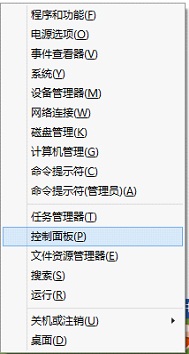|
Windows 8系统如何开启与禁用管理员账户方法。
一、启用管理员账户 用“Win+X”组合键打开运行,在运行框中输入:net user administrator /active:yes 点击确定。
然后ALT+F4,选择注销,就可以看到管理员账户,点击进入。退出时记得最好要注销,重新进入自己的账户,下次重启会自动进入管理员账户。以后想用管理员账户,注销就看到了。
二、禁用管理员账户 用“Win+X”组合键打开运行,在运行框中输入:net user administrator /active:no 注销系统,管理员账户就消失了! 用Administrator账户直接访问应用程序(管理员账户metro应用程序激活): 用“Win+R”,然后输入:gpedit.msc---启动组策略编辑器---计算机配置---Windows设置---安全设置---本地策略---安全选项,在右边查找一项策略:“用户账户控制:用于内置管理员账户的管理员批准模式”,双击打开更改为“已启用”,确定后退出重新启动计算机。
三、取消Windows 8开机密码 用“Win+R”,然后输入:netplwiz后点击确定,跳出用户账户对话框,把“要使用本计算机,用户必须输入用户名和密码”前的勾去掉,点应用,在跳出的框框中输入你的密码,重启后,开机就可以自动登录了。 |


Win8 打开与禁用管理员账户办法
Windows 8系统如何开启与禁用管理员账户方法。 操作步骤: 一、启用管理员账户 用Win+X组合键打开运行,在运行框中输入:net user administrator /active:yes 点击确定。 然后ALT+F4,选择注销,就可
关键词:Windows8 开启与禁用管理员账户